【摘要】:以易控作为OPC客户端访问MelsecExplorer的OPC服务器数据为例,来说明OPC在易控中的使用方法。图8-21 MelsecExplorerOPC服务器配置在易控IO通信节点下新建一个OPC通道,建立设备时选择Takebishi_MELSEC_OPC_Server服务器,如图8-22所示,点击“完成”按钮,完成OPC客户端的建立。双击设备名称将设备打开,在进行OPC通信时,OPC服务器通常会提供所有的数据项,因此在建立与数据项的连接时,可以通过“批量建立”功能按钮快速建立与数据项的连接。

以易控作为OPC客户端访问MelsecExplorer的OPC服务器数据为例,来说明OPC在易控中的使用方法。
首先在MelsecExplorerOPC服务器软件中配置好变量组以及相应的变量,如图8-21所示。
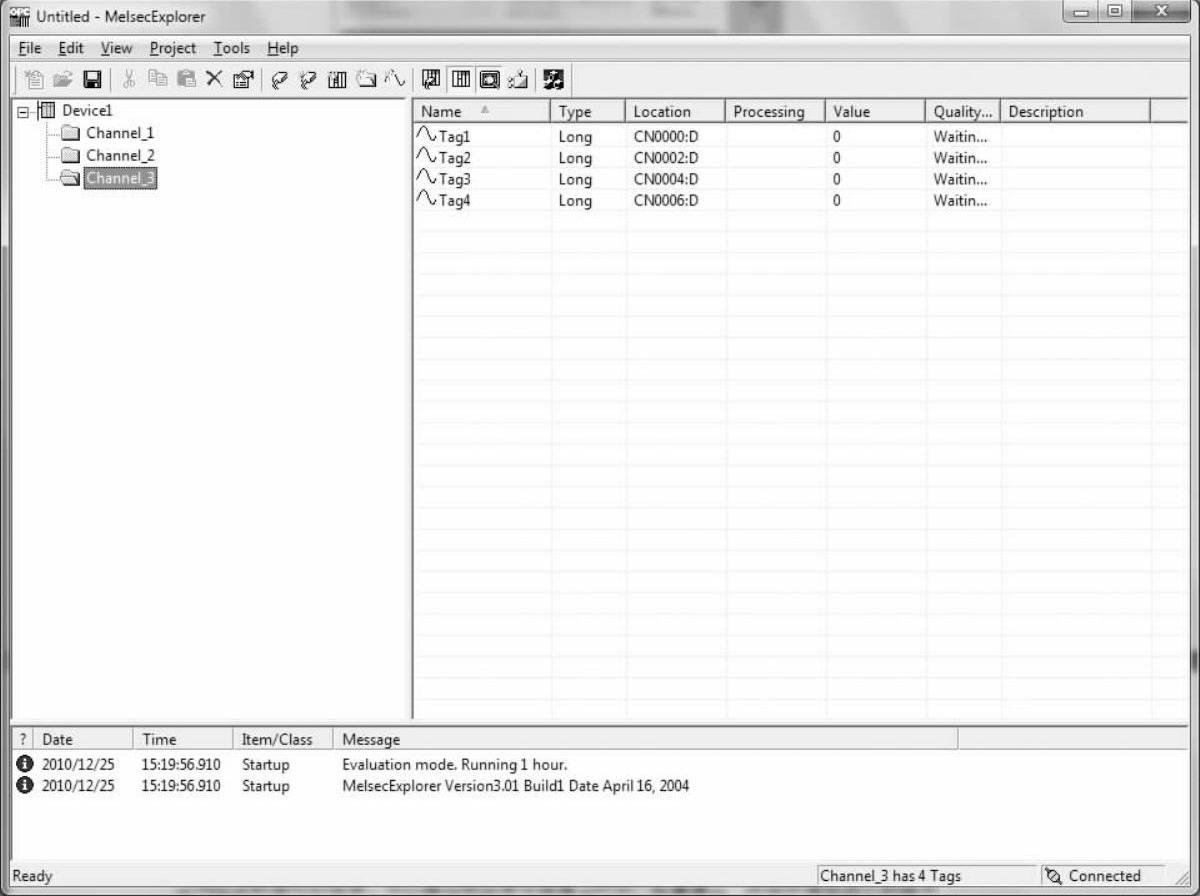
图8-21 MelsecExplorerOPC服务器配置
在易控IO通信节点下新建一个OPC通道,建立设备时选择Takebishi_MELSEC_OPC_Server服务器,如图8-22所示,点击“完成”按钮,完成OPC客户端的建立。

图8-22 OPC服务器选择
与OPC服务器的连接配置完成之后,就可以对OPC服务器上的变量进行访问。双击设备名称将设备打开,在进行OPC通信时,OPC服务器通常会提供所有的数据项,因此在建立与数据项的连接时,可以通过“批量建立”功能按钮快速建立与数据项的连接。(www.daowen.com)
点击“批量建立”按钮后,弹出“添加OPC项目”对话框,如图8-23所示。
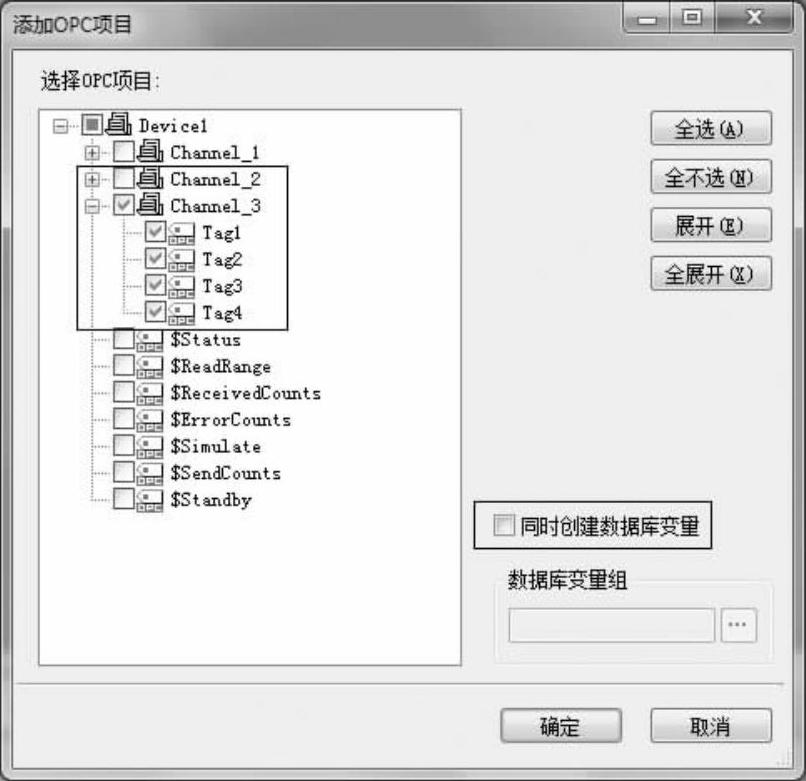
图8-23 “添加OPC项目”对话框
通过图8-23所示的对话框可以选择与哪些数据项进行连接,同时可以选择是否建立与OPC数据项相应的数据库变量,对于添加完成并且与数据库变量建立连接的数据项,在工程中可以直接进行使用。点击“确定”按钮,设备变量在工作区中就建立好了,如图8-24所示。
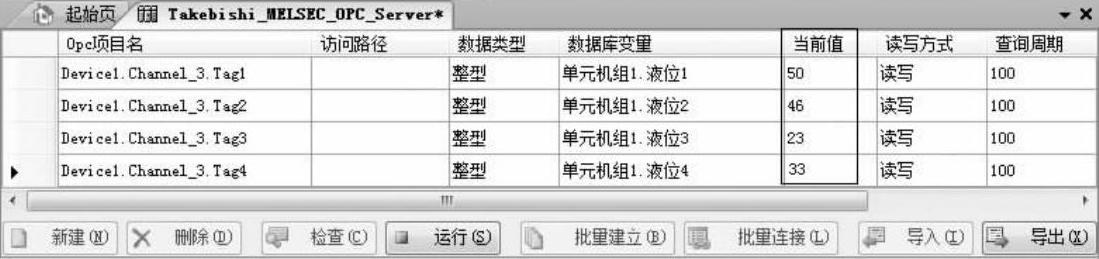
图8-24 设备变量工作区
通过易控提供的“运行”按钮将设备运行起来,随着服务器端数据的变化,设备变量的值也相应发生变化。
免责声明:以上内容源自网络,版权归原作者所有,如有侵犯您的原创版权请告知,我们将尽快删除相关内容。
有关组态软件基础与工程应用:易控INSPEC的文章




